增值税专用发票冲红流程
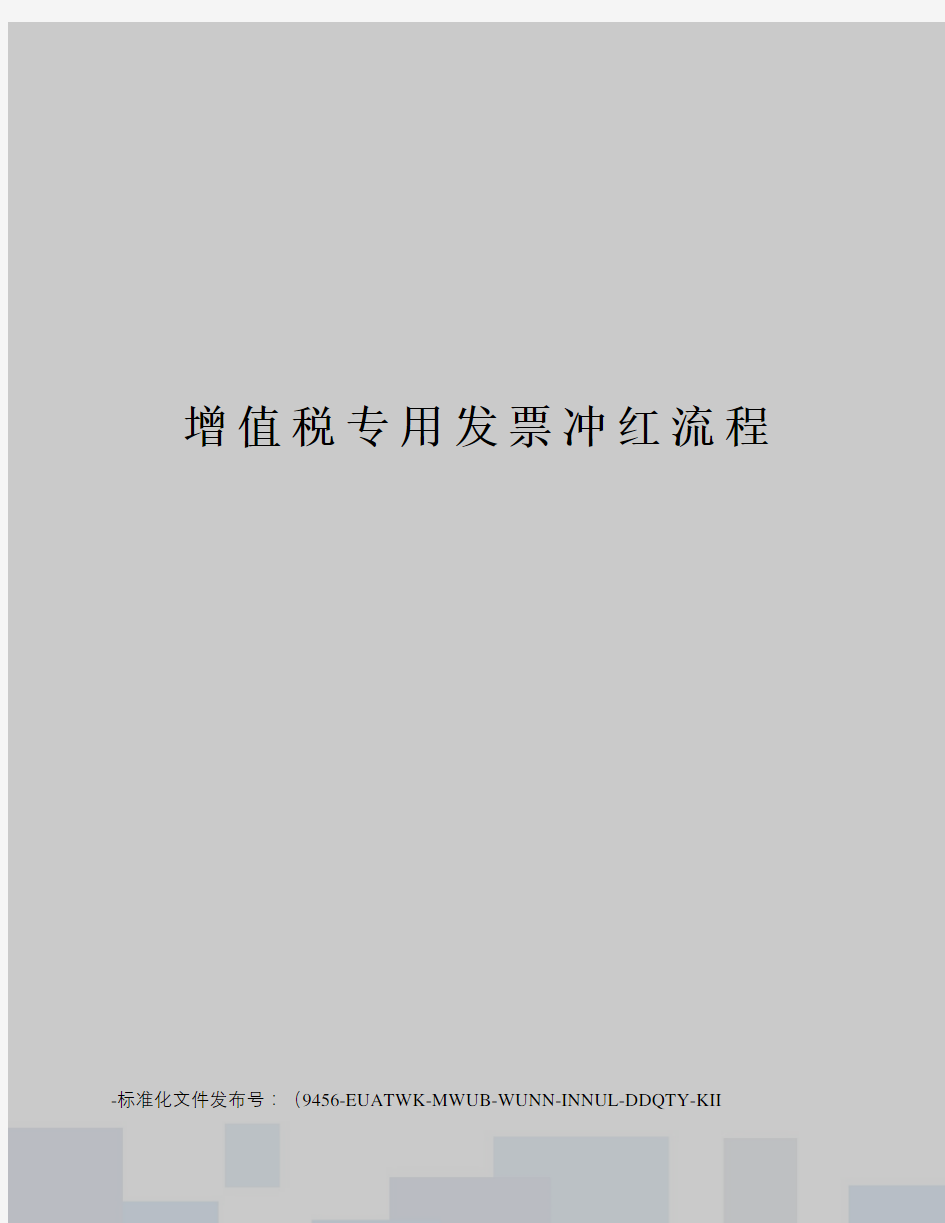

增值税专用发票冲红流程-标准化文件发布号:(9456-EUATWK-MWUB-WUNN-INNUL-DDQTY-KII
增值税专用发票冲红流程
1、发票管理-----信息表-----选择“红字增值税专用发票信息表填开”出现如下图。选择
“销售方申请”下的“因开票有误购买方拒收的”。填入要冲红发票的代码和号码,下一步,确定。
2、确定后出现如下画面。因为原来的开票内容服务器不一定存有,所以信息表的内容要自己手工填写,务必要与需冲红的发票一致,填入购买方信息、和商品,数量填负数,单价是否含税要和要冲红的发票一致。
3、填完信息表,点击右上角的“打印”,跳出方框以后选择“不打印”。就会跳出如下提
示,点击“确认”。
4、这样信息表就算开得了,然后在开票界面的上头菜单如下图
选择“红字发票信息表”-----“红字增值税专票发票信息表查询导出”
选择信息表(出现灰色底的)点击“上传”,上传成功后就会显示“审核通过”。然后再选择信息表,点击“打印”-----“信息表”。
5、打印好的信息表如下。
打印出来的信息表下面一定要有“信息表编号”
6、有了这张信息表才可以开红字发票,在发票管理界面选择“发票填开”----“增值税专票”,顶排菜单栏里选择“红字”----“直接开具”,出现如下界面。填入纸质信息表最底下那栏的“信息表编号“,下一步,填入“发票代码”和“发票号码”,点击确定。
相关主题
